Термінал Linux має функцію «історія». Завдяки цій функції кожна командна операція, яку ви вводите, буде резервна копія на потім. Оскільки всі ваші термінальні команди зберігаються в "історії", важливо зберегти резервну копію для зберігання.
У цьому посібнику ми покажемо, як створити резервну копію історії терміналів Linux та як відновити резервні копії. Отже, відкрийте улюблений емулятор терміналу Linux і слідуйте далі!
Де зберігається історія терміналів Linux?
Термінал Linux зберігає свою історію у файлі. Цей файл має назву ".bash_history". Будь-хто може його редагувати, і він зберігається в домашньому каталозі. Оскільки файл історії терміналів для Linux зберігається в каталозі користувачів, кожен користувач у системі має файл.
Спеціальні дозволи не захищають цю історіюфайли та будь-який користувач системи може за допомогою простої команди переглянути історію іншого. Так, наприклад, якщо я хочу ознайомитись з історією терміналу / командного рядка імені користувача «користувач» у своїй системі Linux, я би зробив:

cat /home/user/.bash_history
Користувачі також можуть переглядати історію поточного користувача, на якому вони увійшли в оболонку терміналу Linux, просто виконавши команду «історія».
history
Найкраще, оскільки "історія" - це лише файл, його можна шукати як звичайний текстовий файл за допомогою функції grep. Так, наприклад, знайти екземпляри "git clone" в імені користувача з командою нижче.
cat /home/user/.bash_history | grep "git clone"
Він також працює як поточний зареєстрований користувач за допомогою команди «історія».
history | grep "search term"
Збережіть історію терміналів до резервної копії
У попередньому розділі цього посібника я говоривпро те, як "історія" для терміналу Linux - це акуратно прихований текстовий файл, який містить усі введені користувачем команди. Ну, оскільки це лише файл, це означає, що створити резервну копію для зберігання дуже просто.
Щоб створити резервну копію, скористайтеся кіт командування. Чому? З кіт, ви можете переглянути всю текстовий файл прямо в терміналі. Ми можемо використовувати цю команду в поєднанні із символом ">" для перенаправлення результату перегляду на файл резервної копії.
Так, наприклад, щоб створити резервну копію своєї поточної історії, запустіть кіт команда проти "~ / .bash_history" і збережіть її у файлі з міткою "history_backup."
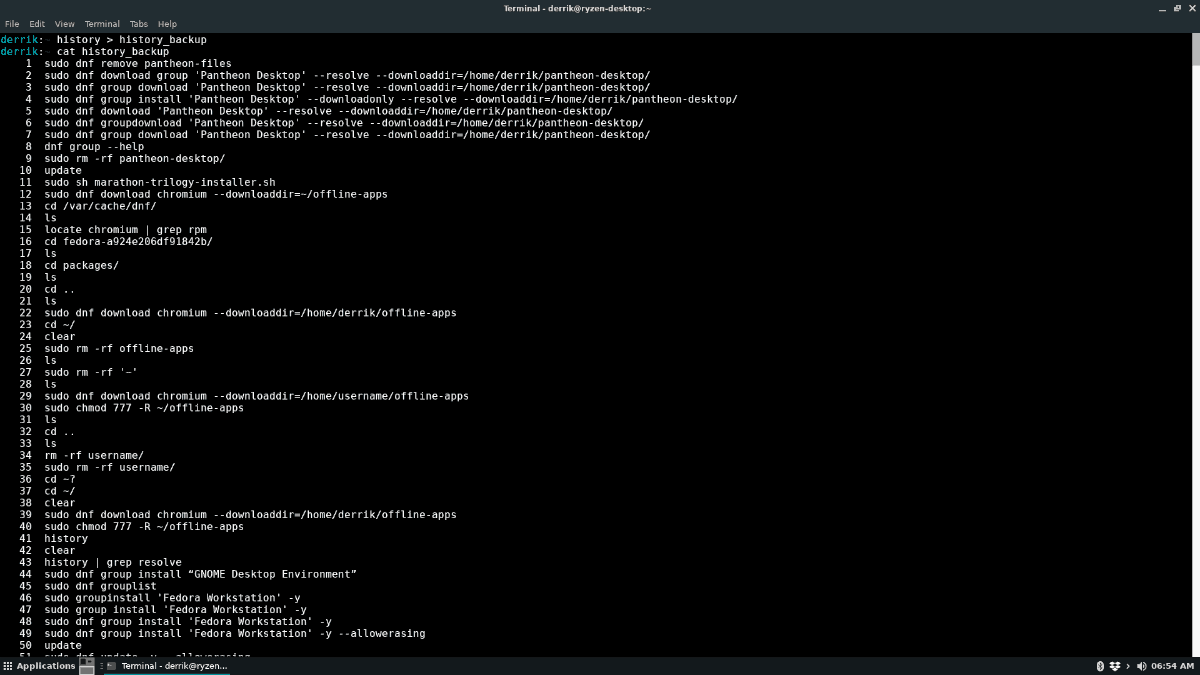
cat ~/.bash_history > history_backup
Ви також можете запустити історія команда в поєднанні з ">" і збережіть її таким чином.
history > history_backup
І нарешті, можна створити резервну копію історії командного рядка / терміналу іншого користувача, який не входив у систему, виконавши команду нижче.
Примітка. Не забудьте змінити "ім'я користувача" для користувача, від якого ви хочете зберегти історію.
cat /home/username/.bash_history > history_backup
Резервне копіювання певних елементів історії
Ви можете лише створити резервну копію конкретних команд у своїй історії терміналів Linux. Спосіб зробити це - переглянути файл історії та поєднати його з греп команда, яка буде фільтрувати конкретні ключові слова.
Наприклад, лише для команд резервного копіювання в історії терміналів Linux, які містять клон git або git команди, ви можете запустити операцію нижче.
Примітка: у цих прикладах ми використовуємо ">>", а не ">". Причиною ">>" є те, що він не перезаписує вміст резервної копії файлу історії, і його можна повторно запустити кілька разів, щоб додати до резервне копіювання.
cat ~/.bash_history | grep "git" >> history_backup
Або
cat /home/username/.bash_history | grep "git" >> history_backup
Фільтрування с греп також можна застосувати до історія командувати, як так.
history | grep "git" >> history_backup
Щоб створити резервну копію певних ключових слів із історії історії, замініть "git" у прикладах вище на будь-які команди, які ви хочете створити. Не соромтеся виконувати цю команду стільки, скільки потрібно.
Як відновити резервну копію історії
Відновити резервну копію історії так само просто, як видалити оригінальний файл і поставити резервну копію на своє місце. Щоб видалити вихідний файл історії, використовуйте рм команда у вікні терміналу, щоб видалити ".bash_history."
rm ~/.bash_history
Після того, як оригінальний файл історії буде видалено з домашньої папки користувача, в якій ви хочете відновити історію, скористайтеся mv команда перейменувати "history_backup" на ".bash_history."
mv history_backup ~/.bash_history
Тепер, коли новий файл історії на місці, запустіть історія -rw команда для перезавантаження функції історії терміналу.
history -rw
Тоді ви зможете переглянути історію свого терміналу за допомогою:
history
Відновити резервні копії для інших користувачів
Потрібно відновити резервні копії історії від інших користувачів у системі? Для цього почніть із входу до свого користувача, використовуючи су командування.
su username
Після входу в систему користувача видаліть файл поточної історії, який знаходиться в домашній директорії користувача (~).
rm ~/.bash_history
Звідти перейменуйте файл резервного копіювання історії як новий ".bash_history" файл у каталозі користувача.
mv /path/to/backup/file/history-backup ~/.bash_history
Запишіть зміни за допомогою:
history -rw
Коли закінчите, біжіть історія для перегляду відновлених команд у вікні терміналу.













Коментарі